
Apẹrẹ Stylisti ti igbejade naa ni itumọ giga. Ati nigbagbogbo, awọn olumulo yi apẹrẹ naa pada si awọn akọle ifibọ, ati lẹhinna satunkọ wọn. Ninu ilana eyi, o jẹ ibanujẹ lati dojukọ otitọ pe kii ṣe gbogbo awọn eroja jẹ amnable si mogbon lati dabi pe awọn ọna yẹn lati yipada. Fun apẹẹrẹ, eyi tumọ si iyipada ninu awọ hyperlink. O jẹ oye oye nibi ni awọn alaye diẹ sii.
Opo ti iyipada awọ
Akori igbejade tun ṣe ayipada awọ awọn hyperlinks, eyiti kii ṣe rọrun nigbagbogbo. Awọn igbiyanju lati yi iboji ti ọrọ ti ọna asopọ bẹẹ ni ọna deede lati ma mọ ohunkohun ti o dara - Idite ti a ti yan nigbagbogbo ko dahun si pipaṣẹ boṣewa.
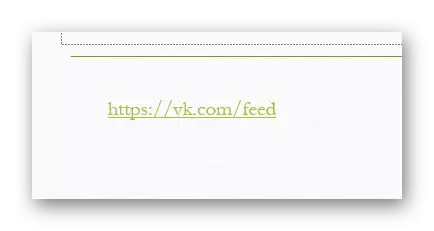
Ni otitọ, ohun gbogbo rọrun nibi. Awọ ti ọrọ ti hyperlink ṣiṣẹ lori awọn ẹrọ miiran. Ni aijọju soro, ifitonileti ti hyperlink ko yi apẹrẹ ti agbegbe ti o yan, ṣugbọn fi ipa lọ siwaju sii. Nitori "Bọtini Font" yipada ọrọ labẹ ipa, ṣugbọn kii ṣe ipa funrararẹ.

O yẹ ki o ṣe akiyesi pe eyi ko yi awọ ti ipa ba bi iru, ṣugbọn awọn imphose lati oke ipa afikun. O ṣee ṣe lati rii daju pe o le fi asayan bered pẹlu sisanra ti o kere julọ ninu awọn eto Circuit. Ni ọran yii, awọ alawọ ewe ti hyperlink yoo han gbangba nipasẹ awọn pupa eleso ti ọrọ naa.

Ọna 2: Eto apẹrẹ
Ọna yii dara fun awọn ayipada nla-nla ni awọ ti awọn ipa ọna asopọ, nigbati ẹnikan ba yipada fun gigun pupọ.
- Lati ṣe eyi, lọ si taabu "Aṣa".
- Nibi a nilo agbegbe "awọn aṣayan", ninu eyiti o yẹ ki o tẹ lori itọka lati tan-an akojọ awọn eto.
- Ninu atokọ ti ko n ṣafihan ti awọn iṣẹ, a yoo nilo lati mu wa si akọkọ akọkọ, lẹhin eyiti yiyan yiyan ti awọn eto awọ yoo han ni ẹgbẹ. Nibi a yoo nilo ni isalẹ pupọ lati yan aṣayan "ṣeto awọn awọ".
- Window pataki kan yoo ṣii lati ṣiṣẹ pẹlu awọn awọ ni apakan yii. Ni isalẹ isalẹ awọn aṣayan meji wa - "hyperlink" ati "wiwo hyperlink". Wọn nilo lati ṣeto nipasẹ eyikeyi ọna ti o ṣe pataki.
- O wa nikan lati tẹ bọtini "Fipamọ".
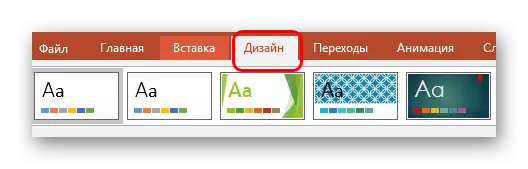

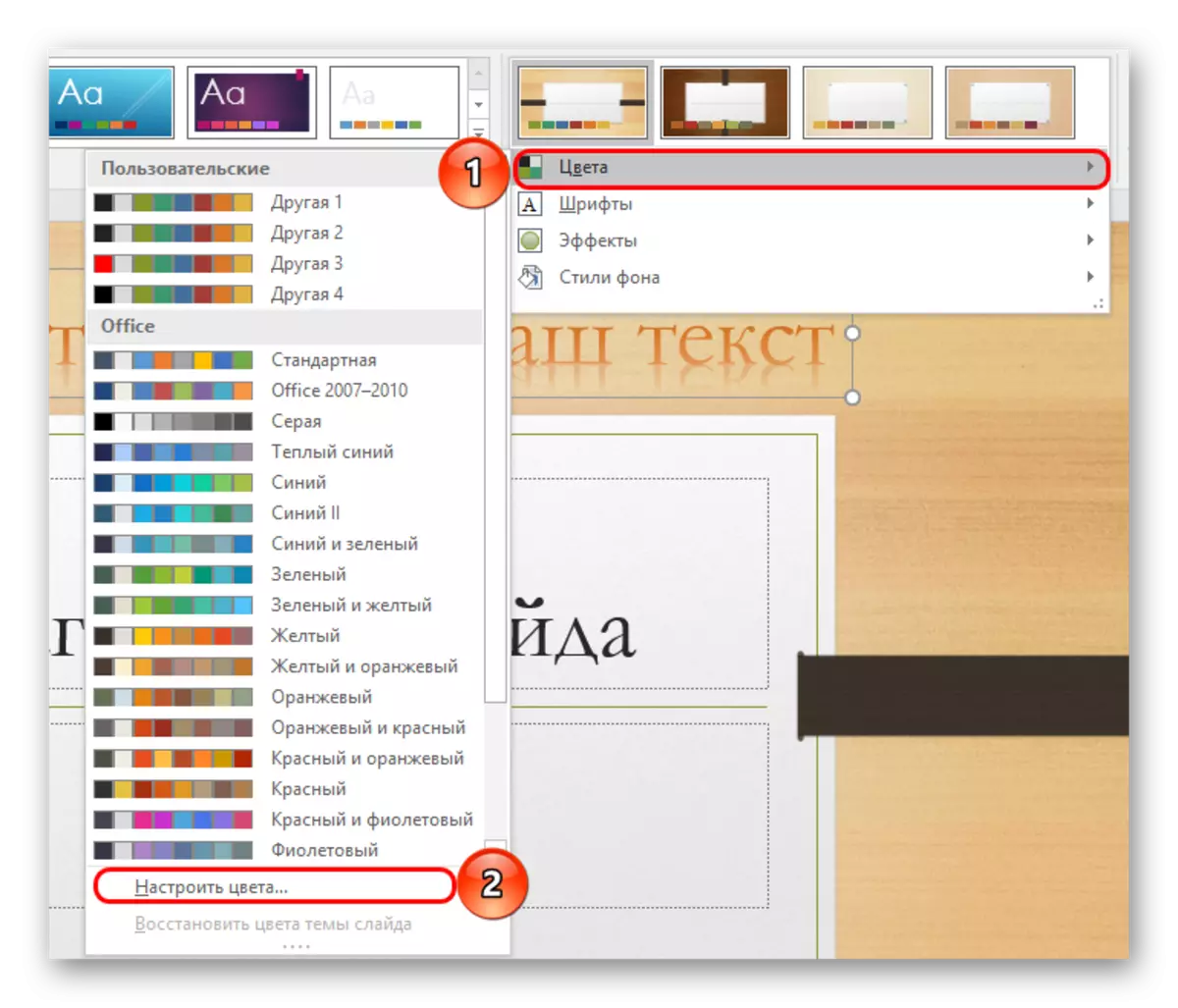

Awọn agbekalẹ yoo lo si gbogbo igbejade ati awọ ti awọn ọna asopọ yoo yipada ni ifaworanhan kọọkan.
Bi o ti le rii, ọna yii yipada awọ ti hyperlink funrararẹ, kii ṣe "dia eto", gẹgẹ bi a ti mẹnuba tẹlẹ.
Ọna 3: Akori Topping
Ọna yii le dara ni awọn ọran nibiti lilo awọn miiran fa awọn iṣoro. Bi o ti mọ, yiyipada akori igbejade tun yipada awọ hyperlink. Ni ọna yii, o le jiroro yan ohun orin pataki ati yi awọn opin awọn aye ti ko ni itẹlọrun.
- Ninu taabu "Apẹrẹ" O le wo atokọ ti awọn akọle ti o ṣeeṣe ni agbegbe orukọ kanna.
- O tọ lati gbigbe nipasẹ ọkọọkan wọn titi awọ ti o fẹ fun hyperlink.
- Lẹhin iyẹn, o wa ni ọwọ lati balẹ ẹhin igbejade ati awọn paati to ku.


Ka siwaju:
Bi o ṣe le yi ipilẹṣẹ pada ni PowerPoint
Bii o ṣe le yi awọ ti ọrọ silẹ ni PowerPoint
Bi o ṣe le ṣatunṣe awọn ifaworanhan ni PowerPoint
Ọna ariyanjiyan kan, lati iṣẹ nibi yoo jẹ pupọ diẹ sii ju ninu awọn aṣayan miiran lọ, ṣugbọn eyi tun yipada awọ hyperlink, nitorinaa o tọ si sọ nipa rẹ.
Ọna 4: Fifi sii ti iruju ti ọrọ
Ọna kan pato, eyiti, botilẹjẹpe o ṣiṣẹ, ṣugbọn nipasẹ irọrun ti o wa ni ọna si awọn miiran. Ni fifiranṣẹ naa nfi sinu ọrọ ti aworan naa simumating ọrọ naa. Ro igbaradi lori apẹẹrẹ kikun bi olootu ti o ni wiwọle julọ.
- Nibi o nilo lati yan "awọ 1" ti iboji ti a fẹ.
- Bayi o yẹ ki o tẹ bọtini "Ọrọ", itọkasi nipasẹ lẹta "t".
- Lẹhin iyẹn, o le tẹ lori ẹnikẹni POT ti wẹẹbu ki o bẹrẹ kikọ ọrọ ti a beere ni agbegbe ti o han.
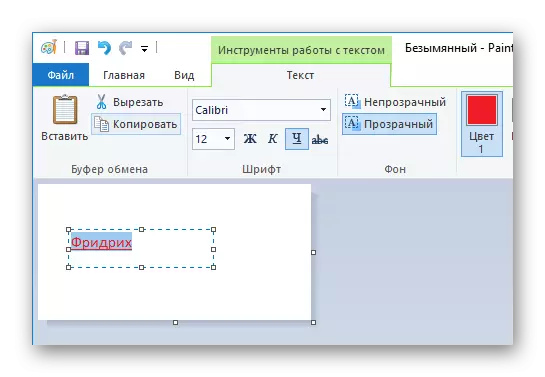
Ọrọ naa gbọdọ ṣafipamọ gbogbo awọn aye ti a beere - iyẹn ni pe ọrọ naa ni akọkọ ninu gbolohun, o yẹ ki o bẹrẹ pẹlu lẹta olu. O da lori ibiti o ti wulo lati fi sii, ọrọ le jẹ eyikeyi jọwọ, o kere ju awọn apoti kan, o kan lati dapọ pẹlu iyoku alaye naa. Lẹhinna ọrọ naa yoo nilo lati tunto iru ati iwọn font, iru ọrọ (igboya, italics), gẹgẹ bi daradara bi a ti tẹnumọ.
- Lẹhin iyẹn, yoo wa ni fireemu aworan kun ki aworan naa funrararẹ kere. Awọn aala gbọdọ wa ni isunmọ bi o ti ṣee ṣe si ọrọ naa.
- Aworan yoo ṣafipamọ. O dara julọ ni ọna kika png - eyi yoo dinku ohun to ṣeeṣe ki o fi sii iru aworan jẹ daru ati pin.
- Bayi o yẹ ki o fi aworan sinu igbejade. Fun eyi dara eyikeyi awọn ọna ti o ṣeeṣe. Ni ibiti aworan naa yẹ ki o jẹ, o jẹ dandan lati ṣe awọn atupa laarin awọn ọrọ ti o nlo "aaye" tabi "Tab" lati ko aaye naa.
- O wa lati fi aworan naa sibẹ.
- Ni bayi o kan nilo lati tunto hyperlink fun o.
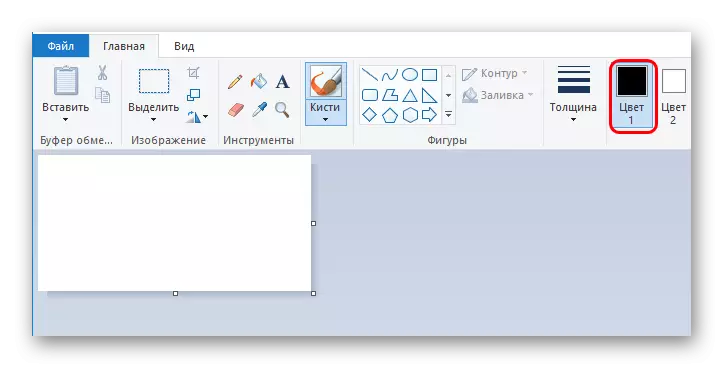

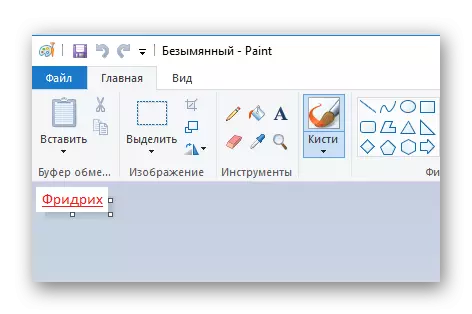

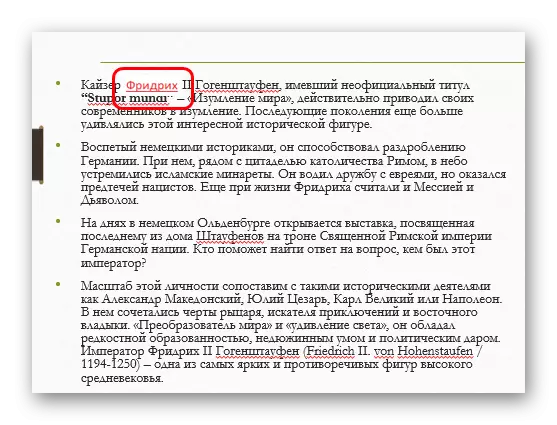
Ka siwaju: Hyperlinks ni Powerpoin
Ipo aimọ le tun ṣẹlẹ nigbati abẹlẹ ti aworan ko dapọ pẹlu iru ifaworanhan. Ni ipo yii, o le yọ ẹhin kuro.
Ka siwaju sii: Bi o ṣe le yọ lẹhin kuro nipasẹ awọn aworan ni Powerpoint.
Ipari
O ṣe pataki pupọ lati ma ṣe ọlẹ lati yi awọ hyperlink, ti yoo ba kan didara ti aṣa igbejade. Lẹhin gbogbo ẹ, o jẹ apakan wiwo ti o jẹ akọkọ ni igbaradi ti ifihan eyikeyi. Ati nibi awọn ọna eyikeyi dara lati fa ifojusi ti awọn olukọ.
